登录
- 微信登录
- 手机号登录
微信扫码关注“汇帮科技”快速登录
Loading...
点击刷新
请在微信【汇帮科技】内点击授权
300秒后二维码将过期
二维码已过期,点击刷新获取新二维码
登录
登录
其他登录方式
修改日期:2025-11-08 10:00
在数字化办公日益普及的今天,OFD作为一种国产版式文档格式,凭借其高保真性和安全性,广泛应用于电子发票、政务公文等场景。然而,当我们需要快速分享文档内容、插入演示文稿或上传至不支持OFD的系统时,通用的JPG图片格式往往更便捷。许多用户搜索“OFD转JPG”时,核心诉求是寻找简单、免费且高效的解决方案,以应对日常工作中的突发需求。本指南将从多角度解析OFD与JPG的特点,并提供一系列实用转换方法,覆盖专业软件、在线工具及应急技巧,旨在帮助不同技术水平的用户轻松应对文档处理挑战,提升办公效率。

专业软件如汇帮OFD转换器提供稳定高效的转换服务,适合批量处理或对质量要求较高的场景。这类工具通常支持多种输出格式,并允许自定义参数。
步骤一:启动软件后,在主界面选择“文件转换”功能,其中包含OFD转图片选项。软件界面设计直观,方便用户快速定位所需功能。
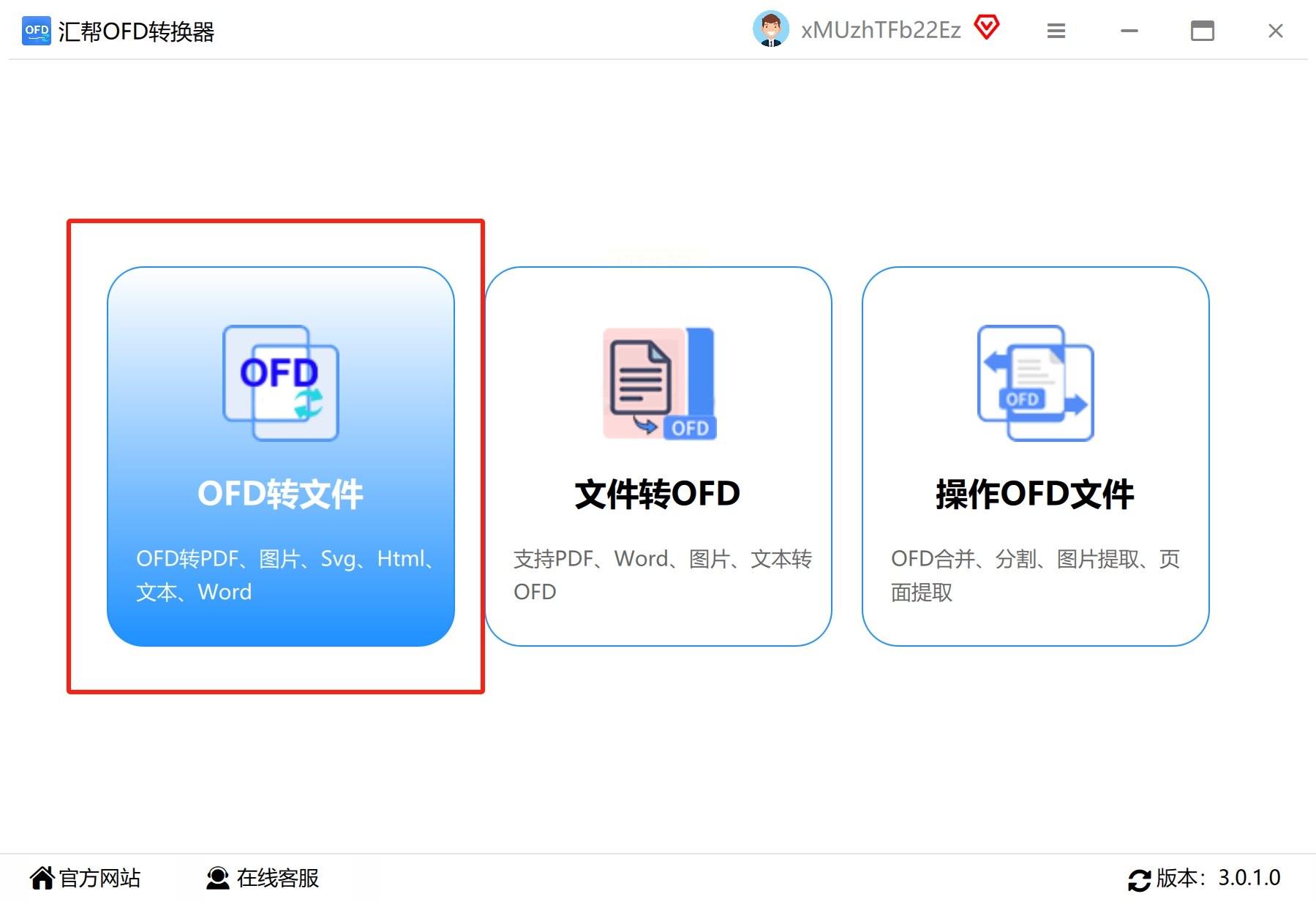
步骤二:在左侧菜单栏中点击“OFD转图片”,然后通过“添加文件”按钮导入目标文档。用户也可直接将文件拖拽至指定区域,简化操作流程。
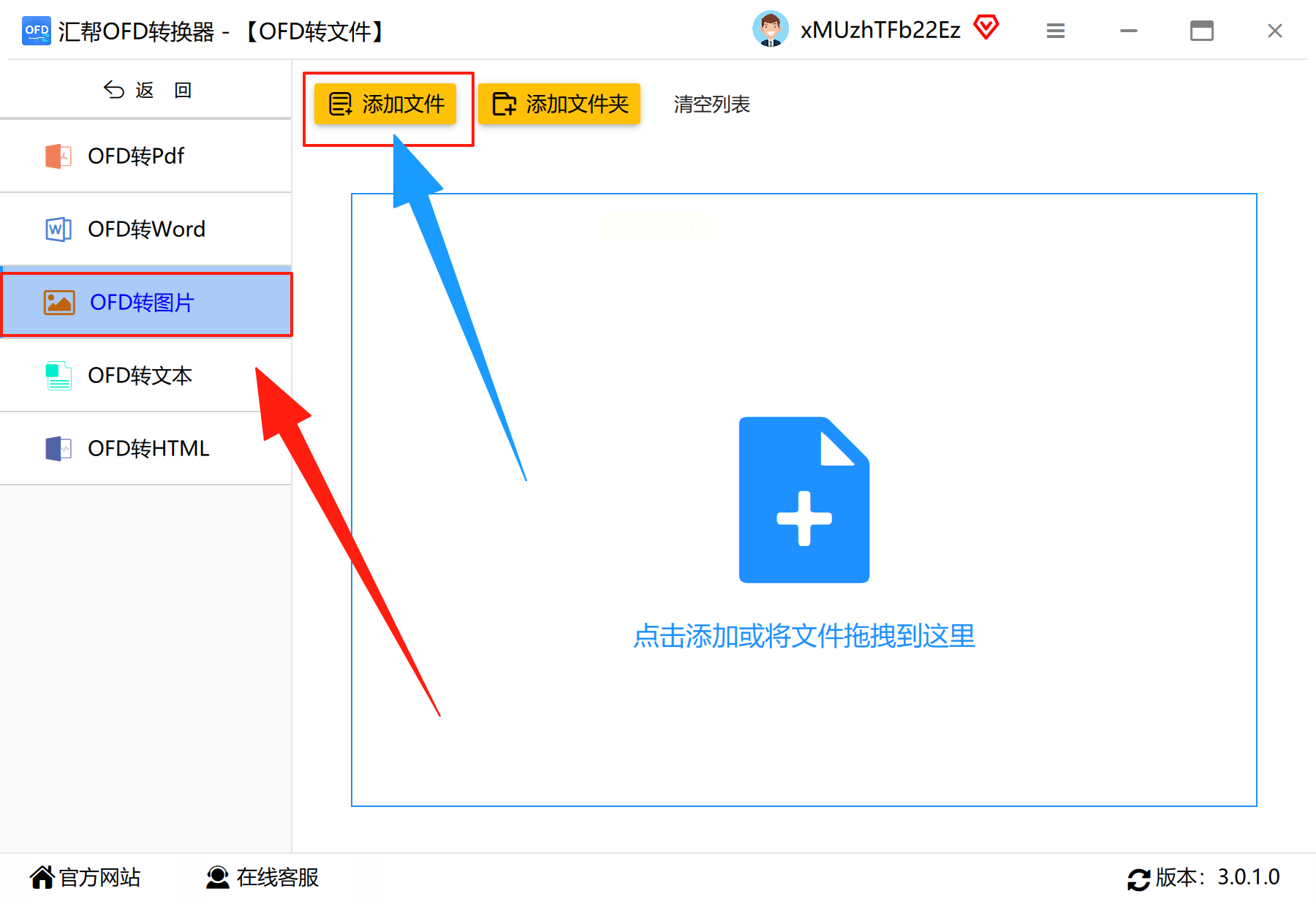
步骤三:设置输出格式为JPG,同时可根据需求选择PNG或BMP等其他图像格式。部分高级版本还支持调整分辨率,以适应不同用途。
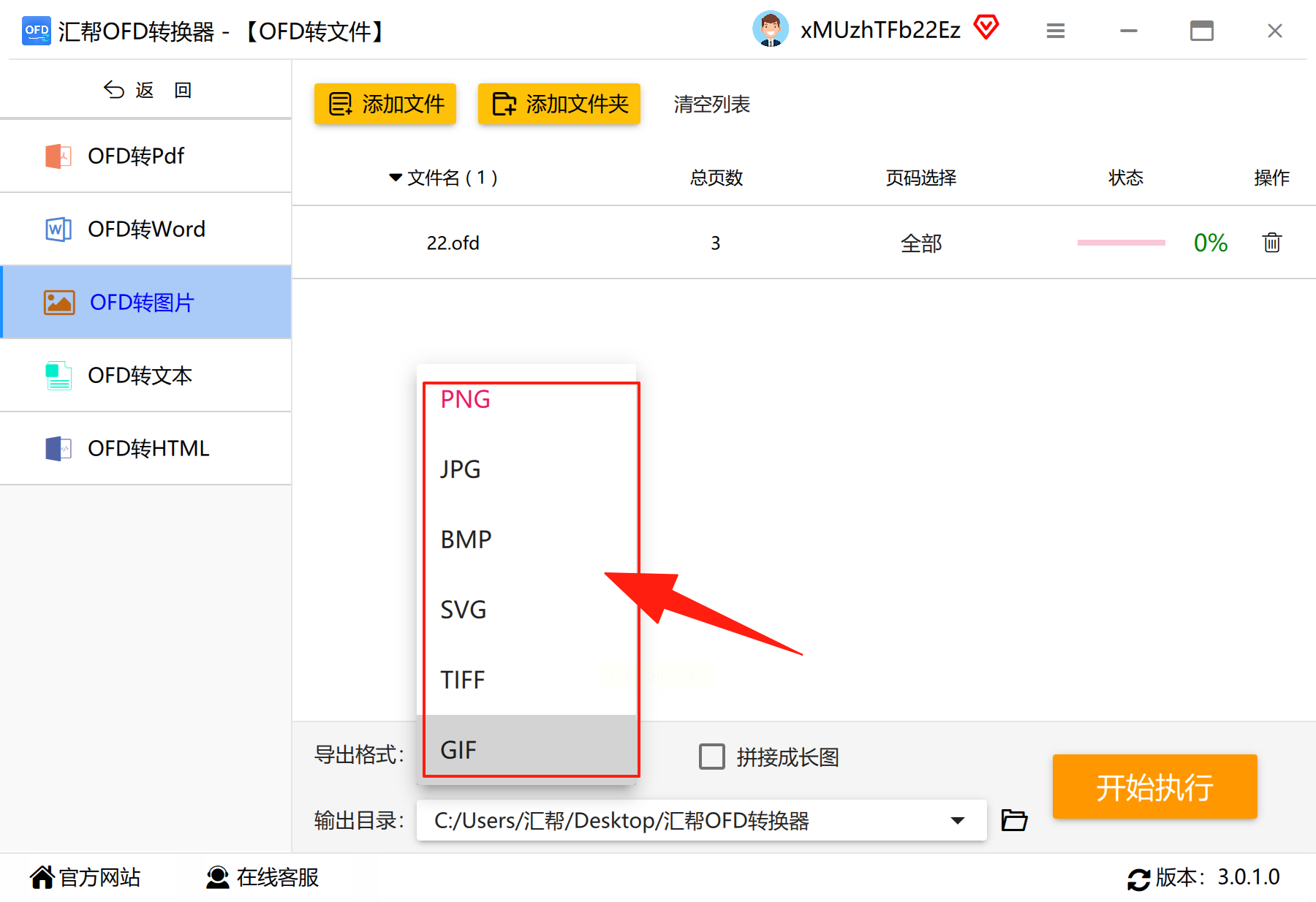
步骤四:指定文件保存路径,可选择默认文件夹或自定义新路径。建议创建独立目录,便于后续管理转换后的图片。
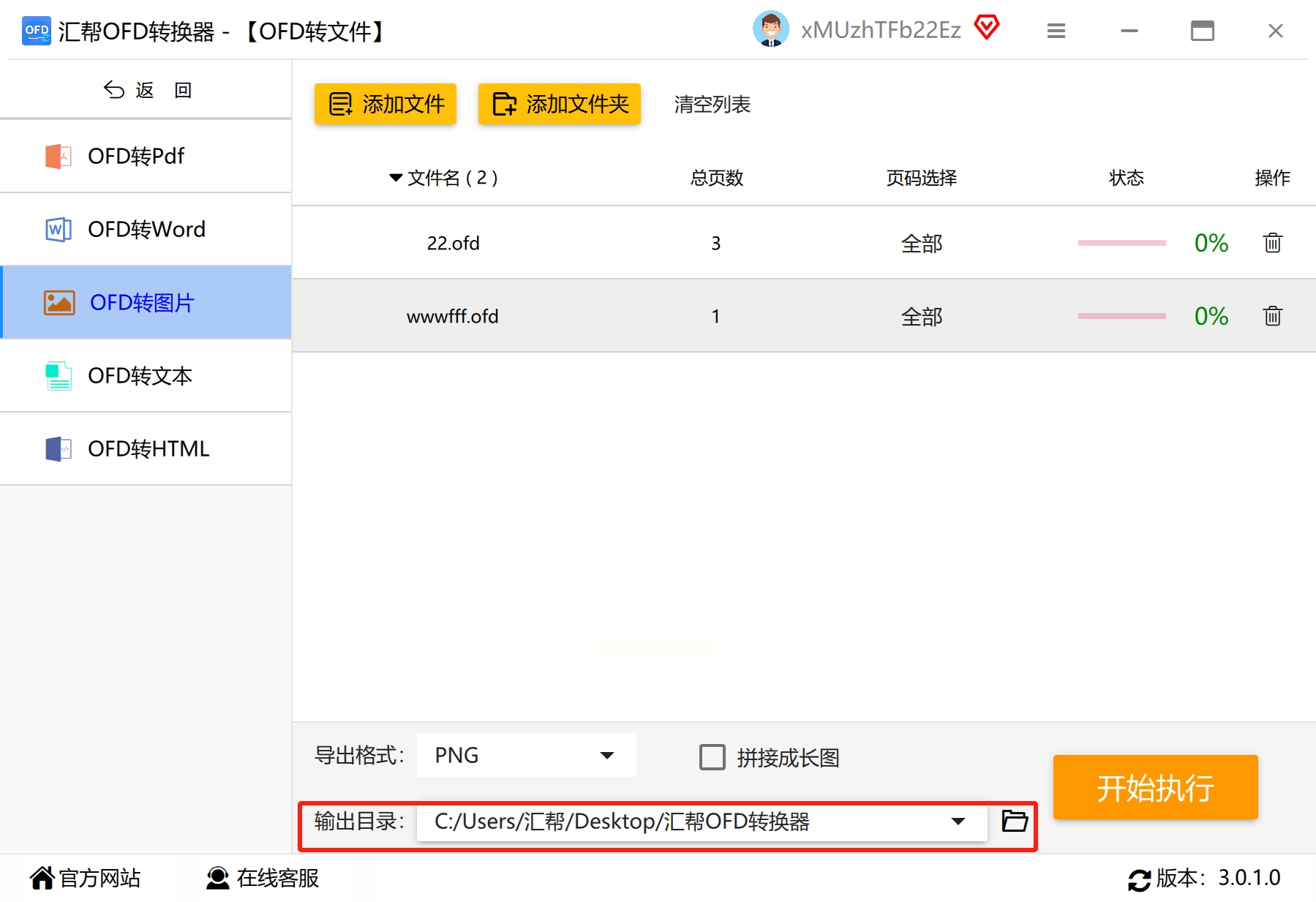
步骤五:点击“开始转换”按钮,软件将自动处理任务。界面进度条会实时显示状态,让用户清晰了解完成情况。
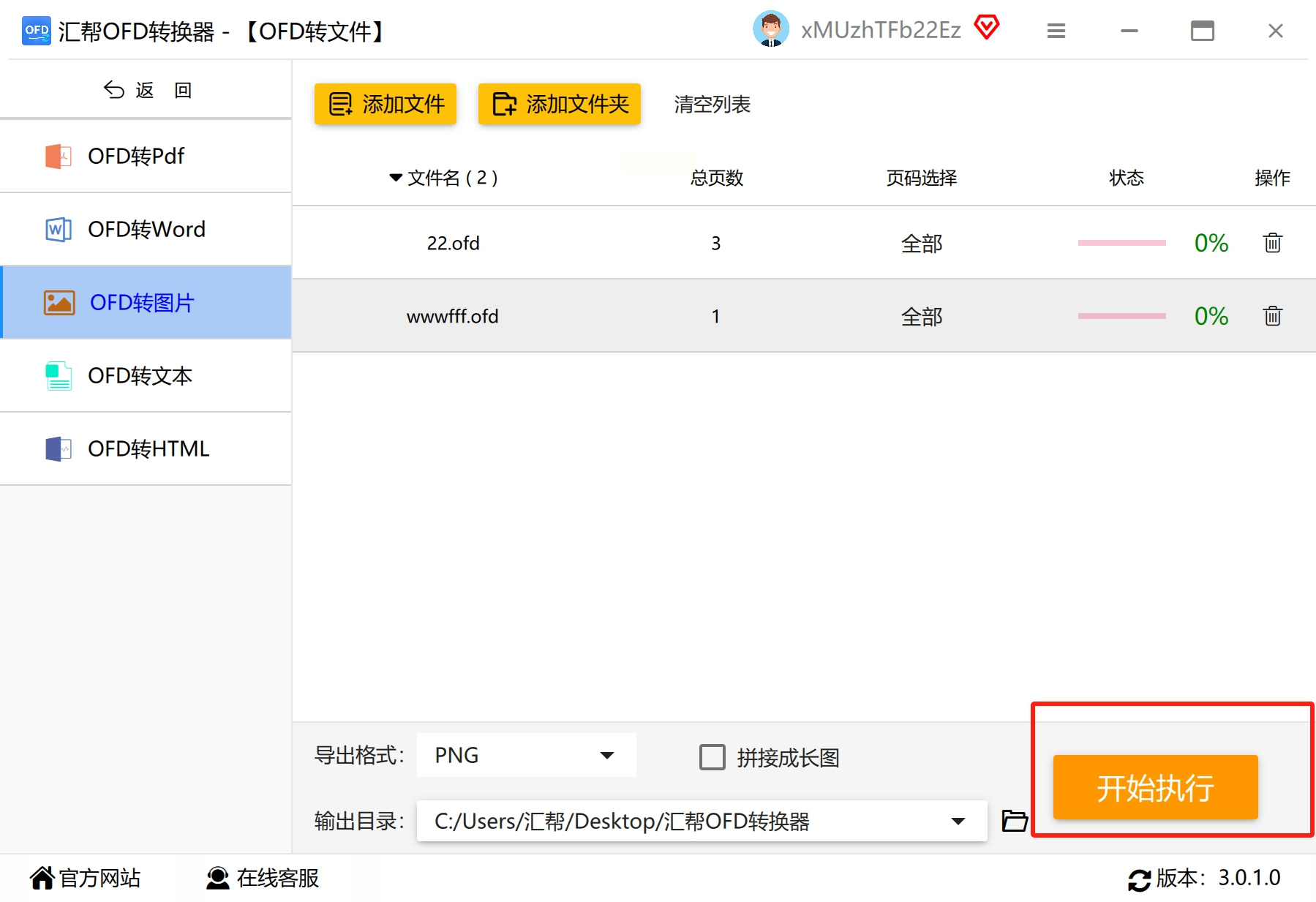
步骤六:转换结束后,打开目标文件夹检查输出文件。务必验证图片内容是否完整,确保无错位或模糊问题。
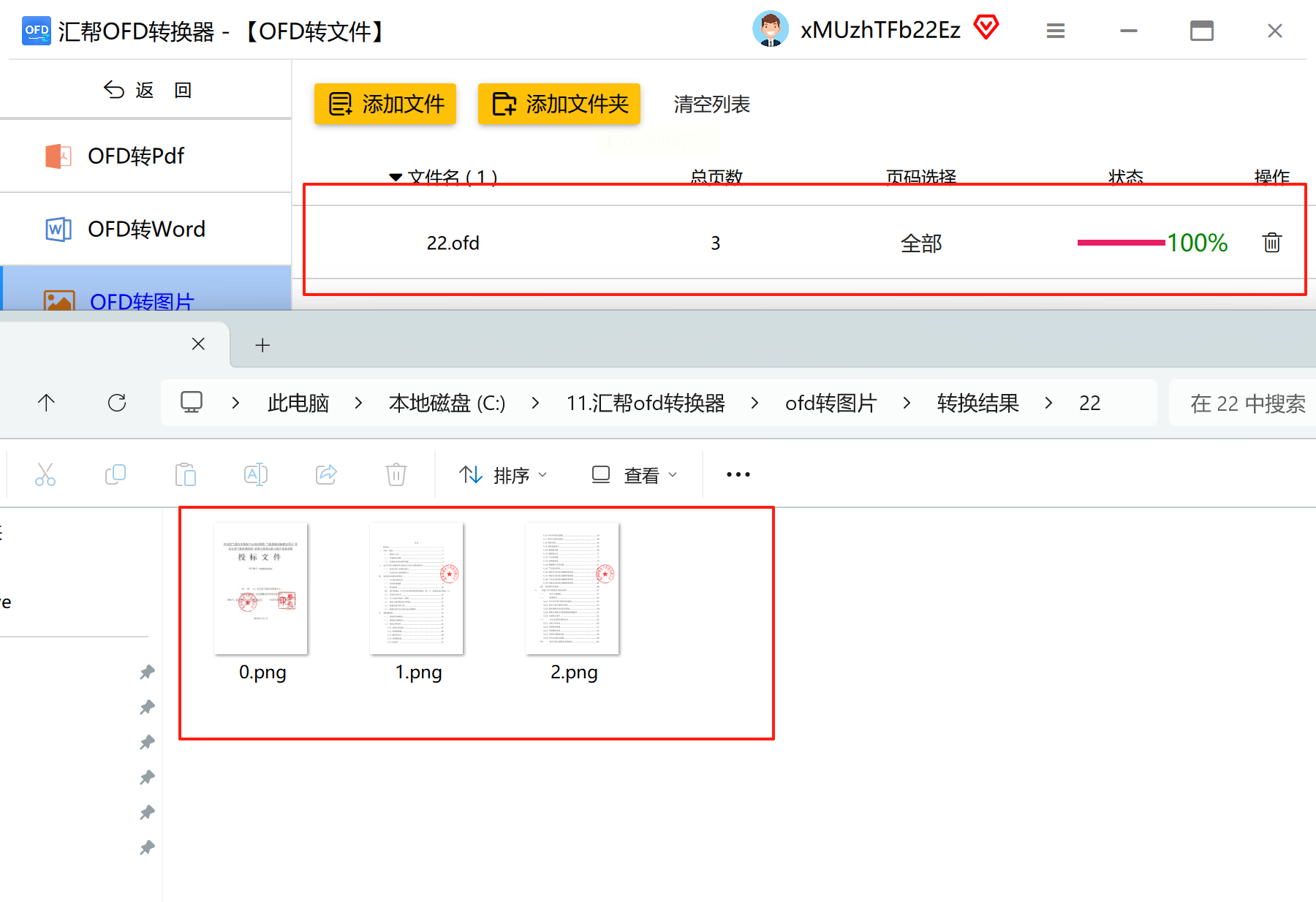
专业软件的优势在于处理速度快、支持批量操作,并能保持原始布局。但对于偶尔使用的用户,安装专用工具可能略显繁琐。
虚拟打印机是一种模拟物理打印过程的虚拟设备,可将任何可打印文档输出为图像格式。该方法适用于OFD、PDF等多种文件,无需依赖特定转换软件。
步骤一:使用OFD阅读器(如数科OFD阅读器)打开目标文件,确保文档显示正常。
步骤二:点击“打印”选项,在打印机列表中选择虚拟打印机,例如系统自带的“Microsoft Print to PDF”。若未预装,可免费安装PDF24等工具。
步骤三:在打印设置中调整页面属性,勾选“作为图像打印”以确保输出为图片格式。这一步能有效避免格式错乱。
步骤四:执行打印后,系统会生成一个PDF文件。接着,使用PDF转JPG工具(如Adobe Acrobat或在线转换器)进行二次处理,最终得到JPG图片。
虚拟打印机方法的优点是兼容性强,几乎适用于所有可打印文档。然而,多步骤操作可能增加时间成本,且对于复杂版式文档,转换后可能出现轻微失真。建议在处理多页OFD时,结合批量工具提升效率。
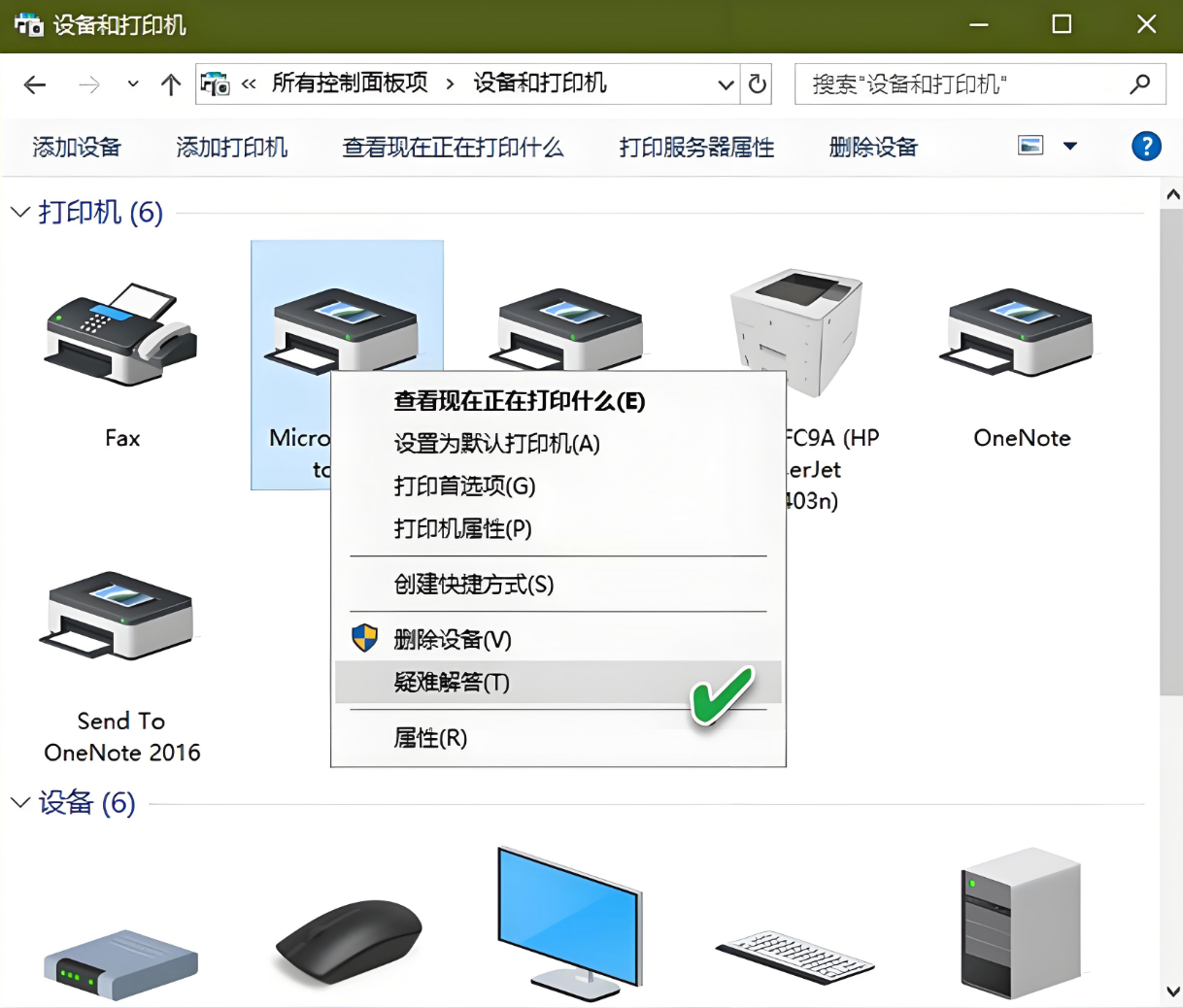
在线工具如Convertio或Online-Convert提供云端转换服务,无需安装软件,适合临时或轻量级需求。这些平台通常支持多种文件来源,包括本地设备和云存储。
步骤一:访问转换网站后,点击“选择文件”上传OFD文档。部分工具允许从Google Drive或Dropbox直接导入。
步骤二:在输出格式菜单中选择JPG,并根据需要调整图片质量或尺寸参数。较高质量设置会增大文件体积,但能保留更多细节。
步骤三:点击“转换”按钮启动处理过程。等待时间取决于文件大小和网络速度,通常几秒到几分钟不等。
步骤四:转换完成后,下载JPG图片到本地设备。建议立即检查内容完整性。
在线工具的突出优点是跨平台可用性和便捷性,特别适合移动办公。但用户需注意文件隐私问题,避免在公共网络处理敏感文档。选择知名平台并阅读其隐私政策,能降低数据泄露风险。
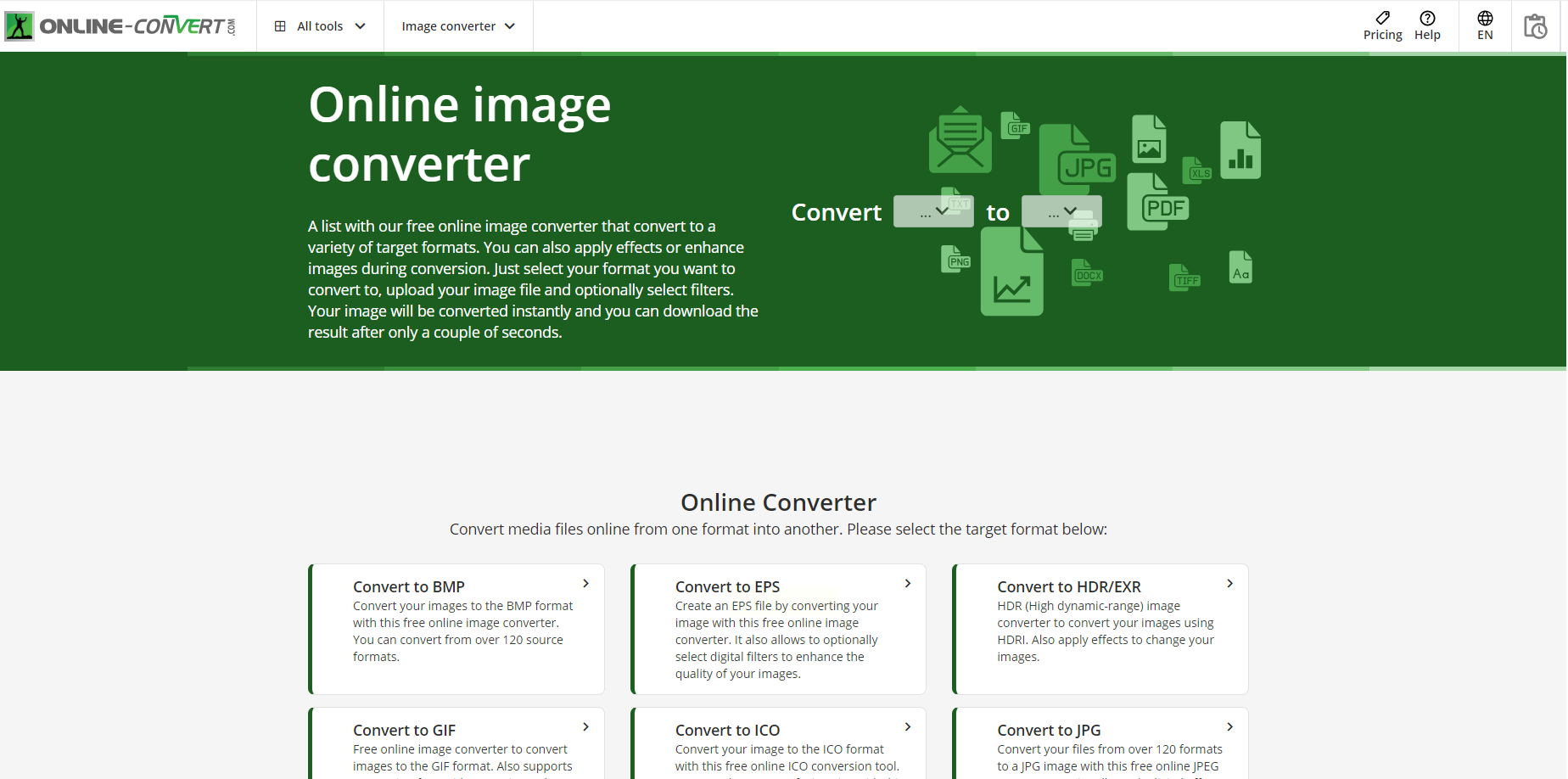
许多综合办公软件如WPS Office已集成OFD支持功能,可直接在软件内完成转换。这种方法无缝融入日常办公流程,减少切换应用的麻烦。
步骤一:启动WPS Office,通过“文件”菜单导入OFD文档。如果版本较旧,可能需要安装额外插件以支持OFD格式。
步骤二:在文档打开后,导航至“导出”或“另存为”选项,从列表中选择“图片”格式。
步骤三:设置输出参数,例如页面范围(全文档或指定页面),以及图像分辨率。较高分辨率适合打印用途,但文件体积较大。
步骤四:确认保存位置并完成转换。WPS还会自动生成预览,方便用户验证结果。
办公软件集成的转换功能操作简单,且能保持文档原有样式。不过,对于特殊OFD变体(如加密文档),可能无法完全兼容。扩展使用WPS的编辑和协作特性,可以进一步提升整体办公效率。
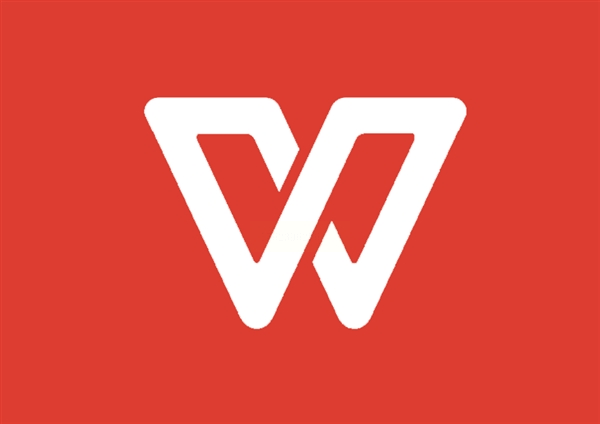
对于内容简单的OFD文档,截图是一种极速转换方式。它不依赖任何转换工具,直接通过系统功能捕获屏幕图像,适合快速分享关键信息。
步骤一:用OFD阅读器打开文件,调整缩放比例以确保内容清晰可见。
步骤二:启动截图工具,例如Windows的“截图工具”或macOS的“Shift+Command+4”快捷键。对于多页文档,需分次截取不同部分。
步骤三:捕获所需区域后,保存为JPG格式。如果文档较长,可尝试滚动截图软件(如Snagit)来一次性捕捉完整页面。
步骤四:在图像编辑器中简单调整裁剪或亮度,以优化可读性。
截图方法的优势是零成本、无需学习曲线,但输出质量受屏幕分辨率限制,且手动处理多页文档效率较低。它最适合提取发票号码或简短文本等应急场景。
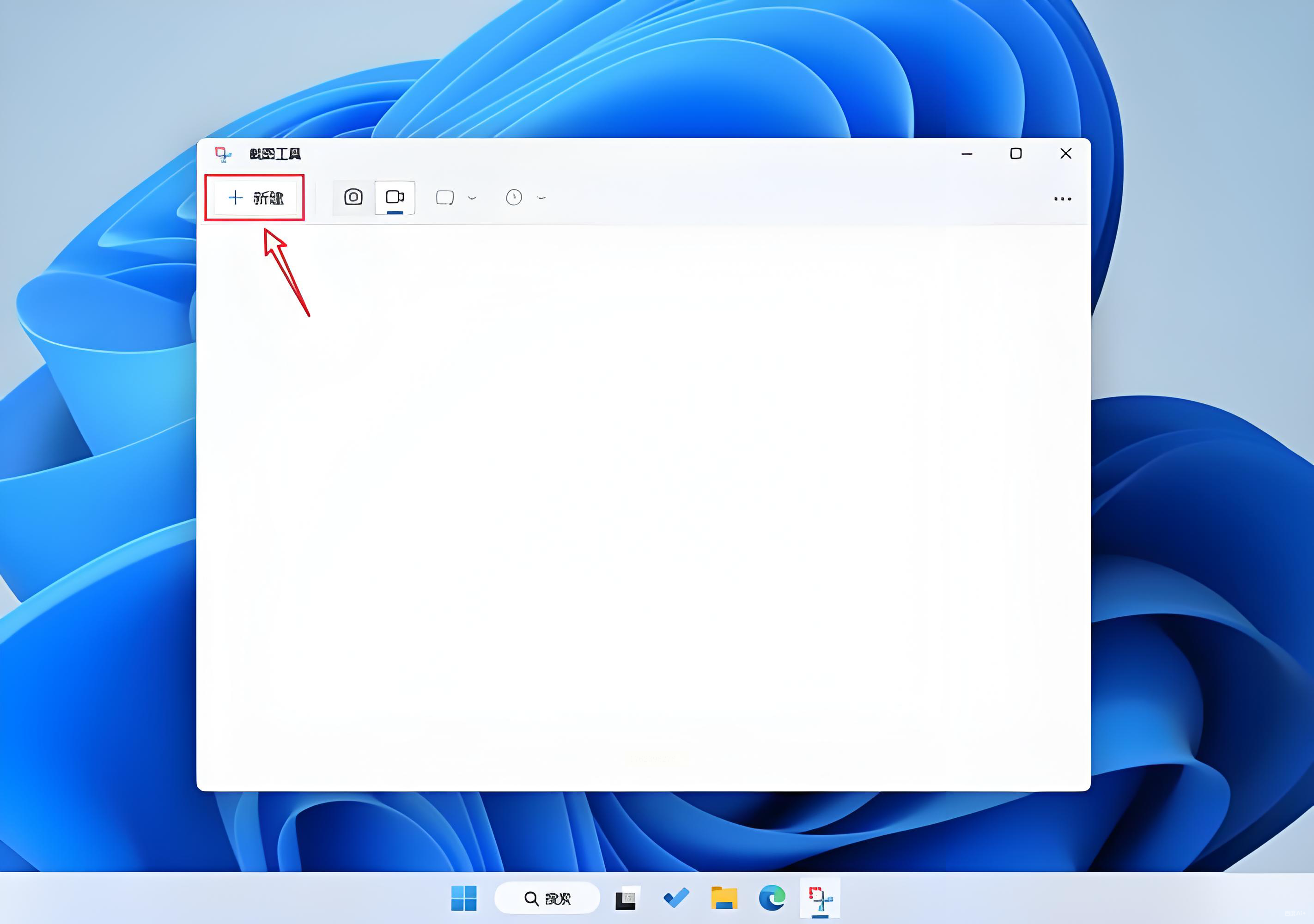
通过以上5种方法,用户可以根据自身需求和技能水平灵活选择OFD转JPG的方式。专业软件适合频繁批量处理,虚拟打印机技术兼容性强,在线工具便捷易用,办公软件内置功能无缝集成,截图工具应对紧急情况,命令行方案则服务于自动化需求。在实际操作中,建议优先考虑文件安全性和输出质量——对于敏感文档,使用本地软件更可靠;对于日常分享,在线工具或截图法足够高效。无论您是办公新手还是资深用户,掌握这些技巧都能显著提升文档处理效率,让OFD转换不再成为工作瓶颈。未来,随着办公软件的持续更新,更多内置转换功能可能会涌现,进一步简化操作流程。
如果想要深入了解我们的产品,请到 汇帮科技官网 中了解更多产品信息!
没有找到您需要的答案?
不着急,我们有专业的在线客服为您解答!

请扫描客服二维码